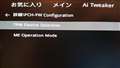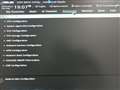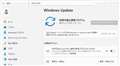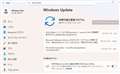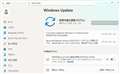このページのスレッド一覧(全94527スレッド)![]()
| 内容・タイトル | ナイスクチコミ数 | 返信数 | 最終投稿日時 |
|---|---|---|---|
| 0 | 0 | 2025年9月13日 16:02 | |
| 0 | 1 | 2025年9月13日 12:54 | |
| 10 | 14 | 2025年10月1日 22:23 | |
| 0 | 5 | 2025年9月13日 16:50 | |
| 0 | 8 | 2025年9月13日 16:54 | |
| 0 | 2 | 2025年9月13日 15:34 |
- 「質問の絞込み」の未返信、未解決は最新1年、解決済みは全期間のクチコミを表示しています
プリンタ > CANON > PIXUS TS8730
TS8030で印刷中突然の6004エラー、修理するつもりはサラサラ無く後継機種選定中。。
特段の不満を感じていなかったTS8030です。インクもストックが残っていて残念!
後継機種はTS8830が最新でしょうが、値段との兼ね合いでTS8730となりそうです。
同シリーズくらいインクの互換性を望みたいですね。
皆さん概ね満足のコメントなので、後はどこで購入するかですね。
![]() 0点
0点
AOMEI Partition Assistant Standard 10.9.0
https://partition.aomei.jp/campaign/download-latest-version.html?source=check-updates&lang=jp&ver=std10.7.0&latest=std10.8.0
![]() 0点
0点
変更履歴
https://partition.aomei.jp/changelog.html
バージョン 10.9.0 (9月11日)
・「ユーザーとグループ」を追加:Windows Homeエディションでもローカルコンピューター上でユーザーアカウントとグループを作成および管理できます。
これにより、役割や権限に応じてファイル、アプリ、システムリソースへのアクセスを効率的に制御できます。
書込番号:26288997
![]() 0点
0点
古いモデルで、今更という感じのある製品ですが、
自分もサブ機としてパーツの付替えや電池交換など延命を重ねて使っているため、
誰かの参考にでもなればと思い、要件が緩和されたっぽいWindows11をインストールする際に行ったことを書いておきます。
利用しているCPUはCORE i7 6700です。
おそらく多くの方の障害になっているのがTPMモジュールだと思いますが、
下記の方法でCPU自体が持っているファームウェアTPMが利用できます。
ASUSから最新のBIOSをダウンロードし、USBメモリ内に展開しておきます。
次にUSBメモリを装着したままBIOS画面へと進み、toolsよりEZ Flash 3 Utilityを起動して、
USBメモリ内のBIOSで更新を行います。
更新が完了したらもう一度BIOSの画面へ進み、Advancedセットアップを開くと
PCH-FW Configurationという項目が増えてると思いますので、その中へ入り、
TPM Device Selectionを設定します。Discrete TPMはモジュール追加型のTPMで、
Firmware TPMはCPU内臓のTPMとなります。
BIOSを更新した場合は、各種設定が初期値に戻っている場合がありますので、
デバイスの設定やブート順序など見直してから変更の保存を行い終了してください。
ここまでの操作を行った後、Windwos11 24H2をクリーンインストールしてみましたが、
問題なくインストールが行えました。
以上、廃棄するのも勿体無いし、Windows10を使い続けるのも…でも要件が…等迷っている方の参考になれば幸いです。
![]() 6点
6点
>妃儺世さん
こんにちは
家はmsiのH110MとASRockのZ170MをWindows11にしました
ASUSのマザーがあるのですが情報が少なくてまだ実施できていません
Windowsセキュリティ>デバイスセキュリティ>セキュリティプロセッサ
でTPMのバージョン、ファームウェア、プロセッサが見られます
オンボードですとインテルチップが表示されます
このままオンボードが使えると良いですけれど
書込番号:26289933
![]() 1点
1点
簡単に確認するには、Win+Rを押して、tpm.mscと入力し実行します。
表示されたウィンドウのTPM製造元情報の一番右にある仕様バージョンが2.0であればTPM2.0が有効になっている状態なので、他の要件がパスできればWindows11が導入できると思います。
もしこのウィンドウが「互換性のあるTPMが見つかりません」等となっている場合はTPMが有効になっていないので、
BIOSでの設定やTPMモジュールの導入などが必要になるかもしれません。
ASUSのマザーボードの場合は当該製品の頃はTPMを利用するにはモジュールが必要になるものが多かったのですが、
後にBIOS更新でファームウェアTPMを利用できるようになっているものもありますので、
ご自身のマザーボードのBIOSバージョンを確認の上、ASUSのページにて更新されたものがないかご確認されると良いかと思います。
書込番号:26291138
![]() 1点
1点
>妃儺世さん
>ASUSのマザーボードの場合は当該製品の頃はTPMを利用するにはモジュールが必要になる
基本的に他社であっても100番台のマザーはオンボードのTPM2.0の利用ができる筈です
msi/ASRockが出来ています
>操作を行った後、Windwos11 24H2をクリーンインストールしてみましたが、問題なくインストールが行えました
普通にインストールしようとするとcpuが6世代は弾かれます
裏技が必要になります
これより古い世代のマザーですと今のところオンボードのTPM2.0は無いようです
せめて1.2に対応も無いようです
書込番号:26292474
![]() 0点
0点
>妃儺世さん
全く同じ構成です。
私はオンボードがどうしても使えず、妃儺世さんのクチコミ見て再度試しましたがダメでした。。。
と、改めてamazon見たらASUS純正TPM2.0モジュールが残り在庫1つ、、、1万2千円とちょっとお高かったですがポチってしまいました。
翌日届き早速マザボに指したらTPM2.0すんなり導入できました。
ただCPU(Skylake)は通らないはずですよね?オンボードにすると通るんでしょうかね?
私は、Microsoft公認だけど非公認のレジストリ追加(たった1つのキー追加するだけ)でインストールを通過させ、先ほど無事Win11問題無く起動しました。
ずっと母艦にしてたんですけど1年前に引退させちゃってて、、、延命できてしまったのでこれからどう使うか考えます。
再度挑戦するきっかけになったクチコミ感謝です!
書込番号:26293431
![]() 1点
1点
>シン2005さん
同じ方法でファームウェアTPMが有効にできなかった原因は何なのでしょうね。
不明ですが、結果としてモジュール導入でパスできたのなら良かったのでしょうか。
インストールについては先月DLしたisoイメージで実行しましたが、
現在クリーンインストールに限ってインストール要件が下げられているようです。
ボーダーとして、CPUが3世代か4世代あたり(正確なところは不明)
セキュアブートは必須でない。
TPM1.2以上が必須。
といった条件らしいです。実際Windows10から11へのアップグレードは弾かれましたが、
SSDを一旦クリアにしてからのクリーンインストールはRufus等での変更も必要なくインストールできました。
ただ、実際のところは何を見て通したり弾いてるのかはよくわからないので、
同じような環境でも通ったり弾かれたりがあるのかもしれないですね。
書込番号:26295595
![]() 0点
0点
>妃儺世さん
>普通にインストールしようとするとcpuが6世代は弾かれます
>裏技が必要になります
これはwin10からのアップデートの話で
クリーンインストールは試していないので分かりません
クリーンインストールできるのでしたらCPU要件を外して良いと思います
こちらで入手したTPM1.2のモジュールはZ77/ASUSのマザーで全く認識しませんでした
多分BIOSとモジュールのファームが合わなかったかと思います
BIOSはアップデート最新でやりようがないです
>シン2005さん
>私はオンボードがどうしても使えず
一般には使えそうですが
折角なのでセキュリティプロセッサを確認してみては如何でしょうか
書込番号:26298850
![]() 0点
0点
>妃儺世さん
こんばんは。当方もちょうど悩んでおりました、貴重な情報ありがとうございます。
私の構成ですが、CPUはCore i5 6500になります。
ご指摘に従い、ASUSからBIOS(バージョン3805(2018/5/16))をDLしてアップデートを行いましたが、PCH-FW Configurationという項目は現れませんでした。
CPUの違いが原因かもしれませんが、BIOS画面も添付しますので、もし思いあたるようなことがあればご教示いただけますでしょうか。
よろしくお願いいたします。
書込番号:26301759
![]() 0点
0点
>ふじのすけ11さん
Intel ME
MEUpdateTool
バージョン 11.8.55.3510
6.81 MB
2018/08/31
これはアップデートしていますか
BIOS画面からすると未だのようですが
関係なかったらすみません
他設定を直すと現れるとか
ASUSって意外と細かい設定がある割に分かりにくい
AIsuiteも削除できなくてビックリしました
書込番号:26302833
![]() 1点
1点
>turionさん
アドバイスありがとうございます。また返事が遅れて申し訳ございませんでした。
ASUSのHPから、MEUpdateTool Ver11.8.55.3510 をDLしてアップデートを試みましたが、「MEI driverがない」との表示が出ました。
このため、IntelのサイトからMEDriver Ver2514.7.16.0IをDLして同じUSBに格納しましたが、同じ表示が出てしまいます。
最新のMEDriverしか見当たらなかったのでこれをDLしたのですが、表示によるとG6世代は適用外であるためかもしれません。
もう少し探してみて、G6世代に適合するMEDriverが見つかれば再チャレンジしようと思います。
書込番号:26305025
![]() 0点
0点
>ふじのすけ11さん
>「MEI driverがない」との表示が出ました。
意味がよくわかりませんが、デバイスマネージャーは確認されましたか
ドライバーのバージョンは確認されましたか
家のはASRock/Z170Mなので少し違うかもしれませんが
TPMがセットされるとデバイスマネージャーで表示され
セキュリティプロセッサとして確認できます
いずれにせよMEIがセキュリティを管理していることになりますね
書込番号:26305103
![]() 0点
0点
>ふじのすけ11さん
>CPUはCore i5 6500になります。
うちは
i7-6700+Z170M(ASRock)
ですが
i5-6500+H110M(Msi)
でも同様になっています
書込番号:26305112
![]() 0点
0点
>ふじのすけ11さん
https://bbs.kakaku.com/bbs/K0000808296/SortID=26288761/ImageID=4076530/
これはバージョンが違います
7th以降ですね
i5-6500は
第6世代ですよ!
書込番号:26305122
![]() 0点
0点
>ふじのすけ11さん
https://www.asus.com/jp/supportonly/h170-pro/helpdesk_download/
MEIここからダウンロード
すみません違ったようです
書込番号:26305134
![]() 0点
0点
>DLして同じUSBに格納しましたが、同じ表示が出てしまい
ディスクトップとかCドライブ上から実行が良いと思います
書込番号:26305183
![]() 0点
0点
Windows 11 Insider Preview 26100.6713 (ge_release) が Release Preview Channel に・・・ !
![]() 0点
0点
Version 24H2 (OS Build 26100.6713)となる。
ウォーターマーク は,現れず・・・・Insider Preview であることは どこにも表示されない。
書込番号:26288721
![]() 0点
0点
[Releasing Windows 11 Builds 26100.6713 and 26200.6713 to the Release Preview Channel]
https://blogs.windows.com/windows-insider/2025/09/12/releasing-windows-11-builds-26100-6713-and-26200-6713-to-the-release-preview-channel/
(Microsoft Edge 訳)
Windows Insider の皆さん、本日 Windows 11 ビルド 26100 をリリースします。5061 と 26200.6713 (KB5065789) は、Windows 11 バージョン 24H2 (ビルド 26100) およびバージョン 25H2 (ビルド 26200) のリリース プレビュー チャネルの Insider に提供されます。
以下は、このアップデートの一部として含まれる新機能と改善点の概要であり、段階的なロールアウトと通常のロールアウトの 2 つのセクションに分かれています。
括弧内の太字は、文書化する変更の項目または領域を示します。
○段階的なロールアウト
次の機能と改善は、段階的にロールアウトされるため、すべてのユーザーが利用できるとは限りません。
括弧で太字で囲まれたテキストは、文書化されている変更の領域を示します。
段階的に展開される機能や改善は、すぐに展開を開始するわけではなく、すぐに表示されるわけでもありませんのでご注意ください。
・[クリックして実行]
・・新機能! Click to Do でテーブルを検出できるようになりました。
これで、単純なテーブルを強調表示して Excel に送信したり、コピーしたり共有したりできます。
任意のアプリケーションのテーブルでは、Win + クリックを押してクリック to Do を呼び出すか、Win + Q を押すか、右にスワイプしてタップしてテーブルを選択できます。
選択すると、Excel でテーブルに変換するなどのアクションが表示されます。
クリックしてキャプチャし、続行するだけです。
これは Snapdragon 搭載の Copilot+ PC で利用でき、AMD および Intel 搭載の Copilot+ PC のサポートも間もなく予定されています。
Excel と Microsoft 365 サブスクリプションを使用してテーブルに変換する を表示するには、最新の Microsoft Excel アプリケーションが PC にインストールされている必要があります。
この変更は、EEA (欧州経済領域) の Windows Insider にはまだ展開されていません。
・・新機能! Click to Do コンテキストメニューの新しい人気のあるアクションタグは、最新かつ最も広く使用されている AI を活用したアクションを見つけるのに役立ちます。
・・新機能!Click to Do では、集計アクションにより、より簡潔な要約が提供されるようになりました。
テキスト エンティティの出力は短く、より焦点が絞られています。
継続的な改善により、明瞭さと精度が向上し続けています。
・[設定のエージェント] 新機能!対応する設定ページへの直接ナビゲーション リンクが、エージェントの検索結果から利用できるようになりました。
この改善は現在、Copilot+ PC の設定でエージェントに展開されています。
(続く)
書込番号:26289167
![]() 0点
0点
(続き)
・[デスクトップ] 新機能!明るさ、音量、機内モード、仮想デスクトップのハードウェア インジケーターを画面上のさまざまな位置に移動できるようになりました。位置を変更するには、[設定] > [システム] > [通知] に移動し、ドロップダウン リストの [オンスクリーンの位置] ポップアップのオプションから選択します。
・[タスクバー] 新機能!IT 管理者は、ピン留めポリシーを適用するために explorer.exe を再起動する必要がなくなりました。
ポリシーを適用した後、更新間隔に応じて、約 8 時間以内にタスク バーにピンが表示される場合があります。
・[ファイルエクスプローラー]
・・新機能! エクスプローラーで AI アクションを使用して、画像を編集したり、ドキュメントを要約したりします。ファイルを右クリック (または Shift +F10 キーを押す) して、AI アクションを選択するだけです。
このエクスペリエンスは、EEA(欧州経済領域)のお客様にはまだご利用いただけません。
・・画像アクション: .jpg、.jpeg、.png ファイルで 4 つの AI を活用した画像アクションを使用できるようになりました。
ビジュアル検索では、テキストではなく画像を使用して Web を検索します。背景をぼかす 写真アプリを開いて、被写体を強調表示し、背景をぼかします。
「オブジェクトを消去」は、写真から不要な要素を削除します。
背景の削除は、ペイントを使用して画像を変更し、被写体を滑らかに切り取ったままにします。
・・Microsoft 365 の AI アクションを使用すると、ドキュメントの操作が簡単になります。
Copilot の [要約] アクションを使用すると、OneDrive と SharePoint に保存されているファイルの概要をすばやく生成でき、それぞれを開く必要はありません。
この AI アクションには、アクティブな Microsoft 365 サブスクリプションと Copilot ライセンス (Microsoft アカウントと Microsoft Entra ID がサポートされています) が必要です。
・・改善: エクスプローラーのコンテキスト メニューが更新され、ファイルを右クリックしたときに [プログラムから開く] リストのパッケージ化されたアプリ アイコンの背後にあるアクセント色のバックプレートが削除されました (たとえば、 [切り取りツール] の場合)。
これにより、アイコンが見やすくなります。
・・改善:ファイルエクスプローラーからのクラウドファイルの起動とコンテキストメニューの読み込みのパフォーマンスを向上させるために、根本的な変更を加えました。
・・付け:テキストの拡大/縮小を使用すると、デスクトップ上でアイコンとテキストが重なることがあります。
付け:エクスプローラーの詳細ウィンドウ、プレビューウィンドウ、ナビゲーションウィンドウのアイコンは、アラビア語またはヘブライ語の表示言語を使用しているときに正しくミラーリングされません。
・[Windows Share] 新機能!お気に入りのアプリを Windows 共有ウィンドウに固定して、必要なときにすばやくアクセスできます。
・[絵文字]新登場!Emoji 16.0 リリースには、目の下にたるみのある顔、指紋、根菜、葉のない木、ハープ、シャベル、スプラッターなど、小さいながらも意味のある新しい絵文字のセットが含まれています。
これらの新しい絵文字は、文化や文脈を超えて共感を呼ぶように設計されています。
このビルドから始まる絵文字パネルに表示されます。
・[詳細設定] 新機能!再設計された詳細設定ページ ([設定] > [システム] > [詳細設定]) は、[開発者向け] ページの更新であり、主要なオプションを見つけやすくなりました。
設定には、リポジトリ フォルダーを選択すると、ブランチ、差分数、最後のコミット メッセージなどの Git の詳細がエクスプローラーに直接表示される File Explorer + バージョン管理が含まれます。
・【自動超解像(オートSR)】New!Snapdragon® 搭載の Copilot+ PC の自動 SR は、簡素化された設定を通じてゲーマーが最小限の労力でビジュアル品質を向上させるのに役立ちます。
サポートされているゲームが起動すると、Windows は、ユーザーが 1 回のクリックで自動 SR をオンにできる通知を表示します。
この機能はグラフィック設定で見つけて管理しやすくなり、将来のアップデートにより、ユーザーはゲームプレイ中にゲームバーから直接自動SRをオンにできるようになる可能性があります。
・[入力]
・・新機能!新しいキーボードショートカットでダッシュを挿入します。入力中にエンダッシュ (–) またはエムダッシュ (—) をすばやく挿入できます。
Windows ロゴ キー + マイナス (-) を押してエン ダッシュを挿入し、Windows ロゴ キー + Shift + マイナス (-) を押してエム ダッシュを挿入します。
拡大鏡が実行されている場合、Windows ロゴ キー + ハイフン (-) は、エン ダッシュを挿入する代わりに拡大鏡を縮小します。
・・付け: PC をスリープ状態から復帰させた後、タッチ入力でログイン画面に PIN を入力しない場合があります。
(続く)
書込番号:26289170
![]() 0点
0点
(続き)
・[ナレーター]
・・新機能! ナレーターには点字ビューアーが含まれるようになり、画面上のテキストとそれに相当する点字の両方が更新可能な点字ディスプレイに表示されます。
点字ビューアーを開いてナレーターを起動するには、Windows ロゴ キー + Ctrl + Enter キーを押し、ナレーター キー + Alt + B を押します。
新しいフローティング ウィンドウが開き、ナレーターで移動すると動的に更新されます。
点字ビューアーを使用する前に、点字用ナレーターを設定する必要があります。
点字サポートパッケージをダウンロードしてインストールするには、「設定」>「アクセシビリティ」>「ナレーターで点字ディスプレイを使用する」>に移動します。
・・新機能! ナレーターは、音声フィードバックの改善、信頼性の高い連続読書、脚注、コメント、リスト、表のナビゲーションの改善により、Word でよりスムーズで自然なエクスペリエンスを提供するようになりました。
機能強化には、一貫したリストのお知らせ、より明確な表の境界、直感的な選択フィードバックが含まれます。
・[管理者保護プレビュー]管理者保護は、管理者ユーザーの自由なフローティング管理者権限を保護し、ジャストインタイムの管理者権限ですべての管理機能を引き続き実行できるようにすることを目的としています。
この機能はデフォルトでオフになっており、Windows セキュリティの [アカウント保護] またはグループ ポリシーを使用して有効にする必要があります。
・[パスキー] 新機能!Windows 11 でのシームレスなプラグイン パスキー プロバイダーの統合。
パスキーにプラグイン資格情報マネージャーを使用できるようになりました。
プラグイン認証情報マネージャーを設定するには、[設定] > [アカウント] > [パスキー] > [詳細オプション] に移動します。
サポートを有効にし、Windows Hello を使用して (顔認識、指紋、または PIN を使用して) ユーザー検証を完了します。
確認が完了したら、プラグイン認証情報マネージャーに保存された既存のパスキーを使用するか、新しいパスキーを保存できます。
・[設定]
・・新機能![設定] > [プライバシーとセキュリティ] > [検索] > [検索履歴] の [Bing検索履歴の管理または消去] エントリが削除されました。
これで、Bing 検索履歴を [プライバシー] ダッシュボードから直接管理でき、その設定ページの [関連設定] の下にある [プライバシー リソース] リンクからアクセスできます。
・・新機能!より多くの時間、言語、およびキーボード設定がコントロール パネルから設定に移動しました。
「設定」の「時刻と言語」>「日付と時刻」から直接、時計の追加、タイムサーバーの変更、日付と時刻の書式設定 (AM/PM 記号を含む) のカスタマイズ>できるようになりました。
数値と通貨の形式、Unicode UTF-8 のサポート、言語と地域の設定を他のアカウントにコピーするオプションが、[設定] > [時刻と言語] > [言語と地域] に表示されるようになりました。
キーボード文字の繰り返しとカーソルの点滅速度の設定が、[設定] > [アクセシビリティ] で見つけやすくなりました。
・・改善:[設定] > [アプリ] > [インストール済みアプリ] でアプリ リストを読み込む際のパフォーマンスを向上させるために、根本的な変更を加えました。
・・修正済み>: サポートされていないケースでは、システム>ストレージ>ディスクとボリュームの設定に BitLocker ドライブ暗号化のリンクが表示されることがありました。
これをクリックすると、BitLocker が開き、エラー 0x80004005が表示されます。
・[ゲーム]
・・新機能!Windows 11 でのゲーム用の Xbox コントローラーのサポートが改善されました。Xbox ボタンを短く押すと、ゲーム バーが開きます。
導入する新しい変更は、Xbox ボタンを長押しするとタスク ビューが開くことです。
Xbox ボタンを押し続けると、ゲーム コントローラーの電源がオフになり続けます。
・・改善: ゲーム バーやその他のオーバーレイでゲームをプレイする際のパフォーマンスを向上させるために、いくつかの根本的な変更を加えました。
これは、リフレッシュ レートの異なる複数のモニターを使用している場合に特に役立ちます。
・[その他]新着!アプリが開かなかったときに表示されるダイアログを含むいくつかのダイアログは、WinUI 3 で最新化され、Windows 11 のビジュアルと一致しています。
・[ダイナミックライティング]付け:ダイナミック ライティング バックグラウンド コントローラーは、PC のロックを解除した後、過剰な CPU を消費することがあります。
[音声アクセス]修正済み: Voice Access が、聞いていると表示されているが、スタックして応答しない状態でスタックすることがある。
・[Windows Hello]付け:セーフモードに入ろうとすると、予期せず「何かが起こり、PIN が利用できません」というメッセージが表示されることがあります。
・[Windows サンドボックス]付け:Windows サンドボックスを有効にすると、ログイン後に VmmemCmFirstBoot プロセスが大量の CPU を消費し、PC が応答しなくなる可能性があります。
・[HDRの修正:HDRが設定で有効にした後、予期せずすぐにオフになることがあります。
・[クイック設定]: 修正済み: クイック設定からデバイスをキャストするために PIN を入力する必要がある場合、Enter キーを押しても PIN が確認されませんでした。
(続く)
書込番号:26289172
![]() 0点
0点
(続き)
○標準ロールアウト
この更新プログラムには、この更新プログラムの一部としてロールアウトされる次の機能と機能強化が含まれています。
括弧で太字で囲まれたテキストは、文書化されている変更の領域を示します。
・[入力]
・・付け: 中国語入力方式エディター (IME) の使用時に一部の文字が正しく表示されない問題。
・・修正済み: この更新プログラムは、文字数制限が設定されている場合に、Connection Manager Administration Kit で使用されるテキスト フィールドなど、一部のテキスト フィールドで特定の中国語文字が空のボックスとして表示される問題に対処します。
・[【サービス】 付け: この更新プログラムは、Windows Server Update Services (WSUS) を使用しているお客様の Windows Update を中断する問題に対処します。
・[Windows Hello] 修正済み: この更新プログラムは、KB5060842以降にリリースされた Windows 更新プログラムをインストールした後、Microsoft Entra ID ドメインに参加しているデバイスでエラー 0x80090010 が発生する Windows Hello PIN セットアップに影響を与える問題に対処します。
書込番号:26289173
![]() 0点
0点
Windows 11 Insider Preview (25H2) 26200.6713 (ge_release) が Release Preview Channel に 降りてきた
![]() 0点
0点
Version 25H2 (OS Build 26200.6713)となる。
ウォーターマーク は,現れず・・・・Insider Preview であることは どこにも表示されない。
書込番号:26288711
![]() 0点
0点
[Releasing Windows 11 Builds 26100.6713 and 26200.6713 to the Release Preview Channel]
https://blogs.windows.com/windows-insider/2025/09/12/releasing-windows-11-builds-26100-6713-and-26200-6713-to-the-release-preview-channel/
(Microsoft Edge 訳)
Windows Insider の皆さん、本日、Windows 11 Insider Preview ビルド 26220.6682 (KB5065782) を Windows 11 バージョン 25H2 の Windows Insider の Dev Channel にリリースします。
Dev Channel のビルドと更新プログラムの変更は、トグルをオンにした Insider 向けに段階的に展開されている新機能、改善点、修正プログラム (設定>Windows Update* 経由で) と、Dev Channel のすべてのユーザーに展開される新機能、改善点、修正プログラムの 2 つのバケットに記載されています。
詳細については、このブログ投稿の下部にある「リマインダー」セクションを参照してください。
○変更点と改善点は、トグルオンで開発チャネルに段階的に展開されます*
[クリックして実行(プレビュー)]
Copilot+ PC の Click to Do に対して、次の変更と改善が展開されます。
・Copilot プロンプト ボックス: Click to Do の新しい Copilot プロンプト ボックスは、Microsoft Copilot とのユーザー操作を合理化するように設計されています。
この機能強化により、時間の節約に役立ち、ユーザーはカスタム プロンプトをテキスト ボックスに直接入力できるようになり、選択したコンテンツとともに画面上で Copilot に送信されます。
提案されたプロンプトは、Phi-Silica によってローカルで提供され、テキスト ボックスの下にも表示されます (テキスト選択のみと英語、スペイン語、フランス語でサポートされています)。
この変更は、EEA (欧州経済領域) または中国の Windows Insider にはまだ展開されていません。
[Click to Do] コンテキスト メニューの上部にある新しい Copilot プロンプト ボックス。(画像省略)
・Click to Do の右端ジェスチャーの新しいビジュアル アニメーション:これらの新しいビジュアル アニメーションは、スワイプして指をたどると、より楽しく直感的なエクスペリエンスを実現するときに、明確な視覚的手がかりが得られるように設計されています。
これらのアニメーションは、ジェスチャーの意図をより深く理解するのに役立ち、インタラクションがより目的のあるものになります。
・新しいアクションタグと人気のあるアクションタグ:Click to Do のコンテキストメニューに新しく人気のあるアクションタグは、使用できる最新かつ最も人気のある AI を活用したアクションを見つけるのに役立つように設計されています。
Click to Do のコンテキストメニューの赤いボックスで強調表示されたトップアクションの例。(画像省略)
・Click to Do のテキスト エンティティの [集計] アクションの出力は、改善の調整を続けるにつれて、さらに簡潔に感じられるようになるはずです。
[スタートメニュー]
・[スタート] メニューの [推奨] セクションで、Copilot を使用した画像の作成など、Copilot アプリで試すことができるプロンプトの例を示す小さな変更を試しています。
[絵文字]
Emoji 16.0 リリースでは、文化や文脈を超えて共感を呼ぶように設計された、小さいながらも慎重に厳選された新しい絵文字のセット (主要なカテゴリごとに 1 つずつ) が導入されています。
それぞれの絵文字には、時代を超越した象徴性と実用的な多用途性があります。
このビルドでは、絵文字パネルにこれらの新しい絵文字が表示されます。
新しい絵文字 16.0 絵文字は左から右へ: 目の下のたるみのある顔、指紋、根菜、葉のない木、ハープ、シャベル、スプラッター。(画像省略)
・目の下にたるみのある顔: 疲労や休息の必要性を捉えます。
・指紋: ID またはセキュリティ。
・根菜:健康的な食事とガーデニングを表します。
・葉のない木: 冬、空虚、休眠を象徴します。
・ハープ: 古代のルーツを持つ時代を超越した音楽アイコン。
・シャベル: ガーデニングや比喩的にトラブルを掘るのに便利です。
・撥ね飛ばす: 表現力豊かで楽しい。
[ゲーム]
・Windows 11 でのゲームに Xbox ゲーム コントローラーを使用するためのいくつかの改善が加えられました。
Xbox ボタンを短く押すと、ゲーム バーが開きます。
導入する新しい変更は、Xbox ボタンを長押しするとタスク ビューが開くことです。
Xbox ボタンを押し続けると、ゲーム コントローラーの電源がオフになり続けます。
[ナレーター]
ナレーターが Word で文書を操作するときに、よりスムーズで信頼性の高いエクスペリエンスを提供できるように、いくつかの機能強化が行われました。
これらのアップデートは、読み書き、編集をより自然かつ効率的にすることに重点を置いています。
・より自然な音声フィードバック:ナレーターは、見出しや文法/スペルの間違いをアナウンスするときにピッチを劇的に上げることがなくなり、自然な声を使用する際のエクスペリエンスがよりスムーズになり、気が散ることが少なくなります。
・脚注ナビゲーションの改善:脚注を使用してドキュメントをナビゲートし、脚注番号をはっきりと聞くことができるようになり、参照のあるドキュメントを読んだり編集したりするときに方向を維持できるようになりました。
・信頼性の高い連続読み取り:ナレーターがテキストの長いパッセージ中に予期せず停止しなくなりました。
連続読書が最初から最後までスムーズに流れるようになった。
・コメントの読み方の改善:ナレーターは、ドキュメント キャンバスからコメント ウィンドウに移動するときにフォーカスを正しく追跡するようになり、コンテキストを失うことなくコメントを確認したり読んだりできるようになりました
(続く)
書込番号:26289131
![]() 0点
0点
(続き)
リストの作成と消費
・一貫性のある一貫性のある発表:ナレーターは、サーフェスとナビゲーション メソッド間で一貫した方法でリストを読み取るようになりました。
スタイルやレベルなどのリスト エンティティは、選択した詳細度に従って発表され、ユーザーが書式設定とリスト内の位置に関するコンテキストを確実に把握できるようにします。
・完全なリストの読み取り:ナレーターは、リスト アイテムが次の行に進むときに途切れることはなくなり、コンテンツ全体が適切にアナウンスされます。
・ナビゲーションリスト項目:Ctrl + 上/下キーを使用して、あるリスト項目から別のリスト項目に上下に移動できるようになりました。
テーブルの作成と使用Using Tables
・より簡単なナビゲーション コマンド:ナレーターは、スキャン モードで行または列の最初または最後のセルへのクイック ナビゲーションをサポートするようになり、ユーザーがテーブル間をより効率的に移動できるようになりました。次のコマンドを使用して移動できます。
・・行の先頭 – Ctrl + Alt + カンマ
・・行の終わり – Ctrl + Alt + ピリオド
・・列の先頭 – Ctrl + Alt + Shift + カンマ
・・列の終わり – Ctrl + Alt + Shift + ピリオド
・テーブルの境界でのより明確なガイダンス:編集可能なテーブル内で Tab キーを使用して移動すると、ナレーターが最後のセルに到達したときにアナウンスが表示されるようになりました。これにより、混乱や偶発的な行の追加が防止されます。
・混乱の少ないエントリーのお知らせ:ナレーターがセル間を移動するときに "テーブルに入る" を 2 回アナウンスしなくなりました。このフィードバックは一度だけ聞こえるため、同じテーブル内にいるかどうかを簡単に追跡できます。
・選択時のフィードバックの向上:ナレーターは、行と列、またはその両方で 1 つ以上のセルを選択するときに、明確なアナウンスを行うようになりました。
また、テキストの選択が複数のセルにまたがるときに明確にアナウンスされるため、選択したコンテンツの量を正確に知ることができます。
・不均一なテーブルの認識:ナレーターは、テーブルが不均一である場合 (たとえば、特定の行または列のセルが欠落している場合) にユーザーに警告し、テーブル構造に関する重要なコンテキストを提供するようになりました。
[設定]
・一時的に無効になった後、詳細設定は、開発チャネルとベータチャネルのWindowsInsiderに再び展開されます。
ただし、いくつかの問題に対処するために、長いパスと仮想ワークスペースのオプションを一時的に削除しました。
[その他]
・SCOOBE 画面 (Second Chance Out of Box Experience) として表示される簡単なリマインダーを導入し、Microsoft サブスクリプションに注意が必要であることを知らせます (更新の支払いが完了しなかった場合など)。
数回クリックするだけで、支払い方法を確認および更新し、サブスクリプションの特典を中断することなく維持できます。
Microsoft 365 サブスクリプションの期限が過ぎていることを通知する SCOOBE 画面と、アクションを実行するためのリンクが表示されます。(画像省略)
(続く)
書込番号:26289133
![]() 0点
0点
○トグルをオンにして開発チャネルに段階的にロールアウトされる問題を修正*
[全般]
・最新のフライト後に休止状態になるときに一部の PC がバグチェック (グリーン スクリーン) になる問題を修正しました。
これにより、休止状態によって PC がシャットダウンされたように見えた可能性があります。
この問題は、一部のインサイダーがシャットダウンがハングし、ファンの騒音とともに黒い画面に表示されることに気付いた原因でもあると考えられています。
[タスクバー&システムトレイ]
・「タスクバーを自動的に非表示にする」設定が有効になっている場合のタスクバーの非表示と非表示の信頼性を向上させるための作業を行いました。
この作業の一環として、アニメーションがよりスムーズになったかもしれません。
注意として、アプリにアラート(アプリアイコンのオレンジ色のハイライト)がある場合は、タスクバーが表示されます。
・タスクバーの真上の領域でアプリやデスクトップを操作できない原因となる可能性のあるいくつかの問題を修正しました。
[ファイルエクスプローラー]
・一部のユーザーで、表示するコンテンツがなくても、エクスプローラー ホームの [共有] セクションが表示される可能性がある問題を修正しました。
・ファイルエクスプローラーで、特定のEXIFメタデータを含むビデオファイルのサムネイルが予期せず表示されない問題を修正しました。
・エクスプローラーのコンテキスト メニューを操作すると、ファイル エクスプローラーの本文がクリックに応答しなくなる可能性がある問題を修正しました。
・[開く]または[保存]ダイアログを起動すると、特定のアプリがハングする可能性がある問題を修正しました。
[ロック画面とログイン画面]
・最新ビルドで電源ボタンを操作するとロック画面がクラッシュする可能性がある問題を修正しました。
[スタートメニュー]
・WIN + Shift + Sを使用してスクリーンショットを撮ろうとすると、[スタート]メニューが閉じる原因となっていた根本的な問題を修正しました。
・最新のビルドでスタート メニューの信頼性に影響を与える問題を修正しました。
・スタートメニューがランダムに一番上までスクロールして戻ることがある問題を修正しました。
[Windows サンドボックス]
・Windows サンドボックス ユーザーの場合、ログイン後に vmmemCmFirstBoot プロセスが大量の CPU を消費し、PC が応答しなくなる可能性がある問題を修正しました。
[検索]
・検索が読み込み状態でスタックする可能性があるインスタンスを減らすために、いくつかの作業を行いました。
[設定]
・設定>システム>オプション機能を操作するときに設定がクラッシュする可能性がある問題を修正しました。
[音声アクセス]
・Voice Access が機能せず、エラー 9001 が表示される可能性がある問題を修正しました。
[Windows Hello]
・セーフモードで起動できず、一部のユーザーに「何かが起こり、PIN が利用できません」というメッセージが表示される問題を修正しました。
・最新の更新プログラムをインストールした Entra ドメインに参加しているデバイスで、Windows Hello Pin のセットアップがエラー 0x80090010で失敗する可能性がある問題を修正しました。
[その他]
・最後のフライト後にハードウェアインジケーターを移動する機能が消えた場合は、今戻っているはずです。
○Dev Channel の全員向けの修正
[全般]
・このアップデートは、ネットワークデバイスインターフェイス(NDI)を使用するアプリのオーディオに影響する問題に対処します。
OBS Studioアプリケーションでディスプレイキャプチャがオンになっている場合、オーディオが途切れます。
これは、最新の更新プログラムをインストールした後に発生する可能性があります。
(続く)
書込番号:26289136
![]() 0点
0点
(続き)
○既知の問題
[クリックして実行]
・[新機能]右端のジェスチャでプライマリ ディスプレイで Click to Do を起動すると、スワイプ ビジュアルが正しくないディスプレイに表示されます。
この問題は調査中です。
[ロック画面とログイン画面]
・[ニュー]このビルドで、メディア コントロールがロック画面に表示されない可能性がある問題を調査しています。
[Windows Studio エフェクト]
・[新機能]一部のクラスの外部 Web カメラでは、カメラの詳細設定で [Windows Studio エフェクトを使用する] をオンにすると、カメラのプレビューが失敗することがあります。
これはカメラファームウェアとの互換性の問題によるもので、今後のアップデートで対処される予定です。.
それまでの間、この問題の影響を受ける場合は、カメラ設定内の Windows Studio Effects をオフにしてください。
[開発者向け]
・Windows 上の PIX は、この OS バージョンで GPU キャプチャを再生できません。
これは、9月末までに到着すると推定される新しいPIXリリースによって対処されます。
それまでの間、影響を受ける場合は、PIX の [フィードバックを送信] ボタンを使用するか、DirectX Discord サーバーでお問い合わせいただければ、プライベート ビルドの提供をお手伝いします。
[設定]
・[ニュー][設定] 検索ボックスのプレースホルダー テキストが垂直方向にずれて表示される場合があります。
[音声]
・Dev チャネルとベータ チャネルの一部の Windows Insider では、オーディオが機能しなくなり、デバイス マネージャーに "ACPI Audio Compositor" などを含む 1 つ以上のデバイスが黄色の感嘆符で表示されるという問題が発生しています。
これらのデバイスで [プロパティ] を選択すると、「Windows はこのハードウェアのデバイス ドライバーを読み込めません。
ドライバーが破損しているか、行方不明になっている可能性があります。」
この問題の影響を受ける場合は、次の手順に従って動作状態に戻すことができます。
・・デバイスマネージャーで黄色の感嘆符の付いたデバイスを右クリックし、「ドライバーの更新」を選択します。
・・「コンピューターでドライバーを参照する」を選択し、「コンピューターで利用可能なドライバーのリストから選択する」を選択します。
・・最新の日付のリストからドライバーを選択し、[次へ]をクリックします。
1つ以上の特定のドライバーではなく、一般的なハードウェアタイプのリストが表示された場合、このデバイスはこの問題とは関係ありません。
・・このデバイスは修復され、デバイス マネージャーに黄色の感嘆符が表示されなくなります。
黄色の感嘆符が表示され続ける場合、黄色の感嘆符はこの問題とは関係ありません。
・・黄色の感嘆符が付いたデバイスごとにこれらの手順を繰り返します。
[Xboxコントローラー]
・一部のインサイダーは、Bluetooth経由でXboxコントローラーを使用すると、PCのバグチェックが発生するという問題が発生しています。
問題を解決する方法は次のとおりです。タスクバーの検索ボックスからデバイスマネージャーを検索して、デバイスマネージャーを開きます。
デバイス マネージャーが開いたら、「表示」をクリックし、「ドライバー別のデバイス」をクリックします。
「oemXXX.inf (XboxGameControllerDriver.inf)」という名前のドライバーを見つけます。ここで、"XXX" は PC 上の特定の番号になります。
そのドライバーを右クリックし、「アンインストール」をクリックします。
○Microsoft Store の更新
Microsoft Store のバージョン 22508.1401.x.x 以降を実行している Windows Insider では、次の機能強化が展開されます。
Microsoft Store の AI Hub に新しい機能が追加されました。
Microsoft 365 Copilot エージェント!エージェント カードをクリックすると、Microsoft 365 Copilot が直接起動し、各エージェントのより深い機能を調べることができます。
これらには、プロンプト、ライティング、アイデア、キャリア、学習のコーチ、アナリスト、リサーチャーが含まれます。
カードは、Microsoft 365 Copilot アプリがインストールされているユーザーに表示され、サブスクリプション レベルに基づいて可用性の対象となります。
Microsoft Store の AI ハブにある Microsoft 365 Copilot のエージェント。(画像省略)
パブリッシャーが提供および更新したアプリの起動:前月は、パブリッシャーによって提供および更新されたアプリを更新する機能をロールアウトしました。
この Microsoft Store アップデート以降、これらの種類のアプリを製品ページから直接起動したり、アプリがサポートしている場合はダウンロード ページから起動できるようになります。
パブリッシャーから提供されたアプリの更新を製品ページで直接起動します。(画像省略)
フィードバック: Microsoft Store のフィードバック Hub (WIN + F) にフィードバックを提出してください。
(続く)
書込番号:26289139
![]() 0点
0点
(続き)
○Dev Channel の Windows Insider へのリマインダー
・Dev Channel の Windows Insider は、有効化パッケージ (ビルド 26220.xxxx) を介して Windows 11 バージョン 25H2 に基づく更新プログラムを受け取ります。
・デベロッパー チャネルの多くの機能は、制御された機能ロールアウト テクノロジーを使用してロールアウトされており、インサイダーのサブセットから始めて、フィードバックを監視して、このチャネルの全員にプッシュする前にフィードバックがどのように着地するかを確認することで、時間の経過とともに増加します。
・開発チャネルの Windows Insider で、機能を徐々にロールアウトしたい場合は、トグルをオンにして、[設定] > [Windows Update] から入手できる最新の更新プログラムを入手できます。
今後、トグルをオンにしたすべてのユーザーへの機能のロールアウトを増やしていきます。
このトグルをオフにしておくと、新しい機能が準備が整うと、時間の経過とともに徐々に PC に展開されます。
・これらのビルドに含まれる機能やエクスペリエンスは、さまざまなコンセプトを試してフィードバックを得るため、リリースされない可能性があります。
機能は時間の経過とともに変更されたり、削除されたり、置き換えられたりする可能性があり、Windows Insider 以外ではリリースされることはありません。
これらの機能とエクスペリエンスの一部は、準備ができたら、将来の Windows リリースに表示される可能性があります。
・Windows Insider でプレビューするアクティブな開発中の一部の機能は完全にローカライズされていない可能性があり、機能が完成するにつれてローカライズは時間の経過とともに行われます。
お使いの言語でローカライズに問題がある場合は、フィードバック Hub からそれらの問題を報告してください。
・一部のアクセシビリティ機能は、Windows Insider のプレビュー中は、Recall や Click to Do などの機能では動作しない可能性があることに注意してください。
・Dev チャネルとベータ チャネルは、エンジニアによる並行して開発パスを表すため、機能やエクスペリエンスが最初にベータ チャネルに表示される場合があります。
・Flight Hubをチェックして、どのビルドがどのInsiderチャネルにあるかを完全に確認してください。
書込番号:26289140
![]() 0点
0点
ご免なさい !
上記訳文は、Dev チャンネルのものでした 改めて、正しい訳文を 投稿します !
書込番号:26289145
![]() 0点
0点
[Releasing Windows 11 Builds 26100.6713 and 26200.6713 to the Release Preview Channel]
https://blogs.windows.com/windows-insider/2025/09/12/releasing-windows-11-builds-26100-6713-and-26200-6713-to-the-release-preview-channel/
の、翻訳 については、
[Win 11 Insider Preview 26100.6713 (Release Preview)]
と、内容が同一ですので、省略します。
書込番号:26289181
![]() 0点
0点
Version 24H2 (OS Build 26120.6682となる。
ウォーターマーク は,現れず・・・・Insider Preview であることは どこにも表示されない。
書込番号:26288706
![]() 0点
0点
[Announcing Windows 11 Insider Preview Build 26120.6682 (Beta Channel)]
https://blogs.windows.com/windows-insider/2025/09/12/announcing-windows-11-insider-preview-build-26120-6682-beta-channel/
(Microsoft Edge 訳)
Windows Insider の皆さん、本日、Windows 11 Insider Preview ビルド 26120.6682 (KB5065782) を Windows 11 バージョン 24H2 の Windows Insider のベータ チャネルにリリースします。
ベータ チャネルのビルドと更新プログラムの変更は、トグルをオンにして利用可能な最新の更新プログラムを入手する Insider 向けに段階的にロールアウトされている新機能、改善点、修正プログラム (設定> Windows Update* 経由) の 2 つのバケットに記載され、ベータ チャネルのすべてのユーザーにロールアウトされる新機能、改善点、修正プログラムです。
詳細については、このブログ投稿の下部にある「リマインダー」セクションを参照してください。
○変更点と改善点は、トグルをオンにしてベータチャンネルに段階的に展開されます*
・・・・・・以下 Dev チャンネル のそれと内容は同じ(DevをBETA と読み替える)なので、省略しました。・・・・・
○ベータ チャネルの Windows Insider へのリマインダー
・Windows 11 バージョン 24H2 のベータ チャネルの Windows Insider は、有効化パッケージ (ビルド 26120.xxxx) を介して Windows 11 バージョン 24H2 に基づく更新プログラムを受け取ります。
・ベータ チャネルに配信される更新プログラムは、Windows 11 バージョン 24H2 のサービス テクノロジの機能強化のプレビューを提供する形式です。詳細については、「https://aka.ms/CheckpointCumulativeUpdates」を参照してください。
・ベータ チャネルの多くの機能は、制御された機能ロールアウト テクノロジを使用してロールアウトされており、インサイダーのサブセットから始まり、フィードバックを監視して、このチャネルのすべてのユーザーにプッシュする前に、フィードバックがどのように着地するかを確認するにつれて、時間の経過とともに増加します。
・ベータ チャネルの Windows Insider で、機能を徐々にロールアウトしたい場合は、トグルをオンにして、[設定] > [Windows Update] から入手できる最新の更新プログラムを入手できます。
今後、トグルをオンにしたすべてのユーザーへの機能のロールアウトを増やしていきます。
このトグルをオフにしておくと、新しい機能が準備が整うと、時間の経過とともに徐々に PC に展開されます。
・これらのビルドに含まれる機能とエクスペリエンスは、さまざまな概念を試してフィードバックを得るため、リリースされない可能性があります。機能は時間の経過とともに変更されたり、削除されたり、置き換えられたりする可能性があり、Windows Insider を超えてリリースされることはありません。これらの機能とエクスペリエンスの一部は、準備ができたら、将来の Windows リリースに表示される可能性があります。
・Windows Insider でプレビューするアクティブな開発中の一部の機能は完全にローカライズされていない可能性があり、機能が完成するにつれてローカライズが行われます。
お使いの言語でローカライズに問題がある場合は、フィードバック Hub からそれらの問題を報告してください。
・一部のアクセシビリティ機能は、Windows Insider のプレビュー中は、Recall や Click to Do などの機能では動作しない可能性があることに注意してください。
・Dev チャネルとベータ チャネルは、エンジニアによる並行して開発パスを表すため、機能やエクスペリエンスが最初にベータ チャネルに表示される場合があります。
・Flight Hubをチェックして、どのビルドがどのInsiderチャネルにあるかを完全に確認してください。
書込番号:26289113
![]() 0点
0点
クチコミ掲示板検索
新着ピックアップリスト
-
【どれがおすすめ?】電源を買うならどれ?締切:あと2日
-
【欲しいものリスト】PC構成20251031
-
【欲しいものリスト】メインPC再構成
-
【Myコレクション】自作構成
-
【欲しいものリスト】pcケース
価格.comマガジン
注目トピックス
(パソコン)